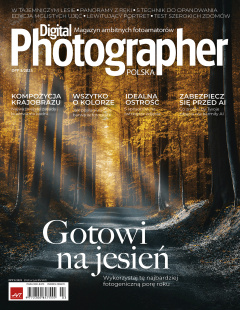Lightroom to program pełen zagadek i tajemnic. Mimo licznych filmów instruktażowych i tutoriali pokazujących moc programu Adobe wciąż zdarzają się sytuacje, w których program może zaskoczyć swoimi możliwościami często ułatwiającymi i wymiernie przyspieszającymi naszą pracę. Jednym z bardziej funkcjonalnych i wygodnych rozwiązań Lightrooma jest możliwość nieinwazyjnej lokalnej edycji wybranych fragmentów kadru przy pomocy pędzla lub filtra gradientowego. Jednak Unmesh Dinda, współtwórca i prowadzący kanał PiXimperfect, udowadnia, że praca z tymi narzędziami może być jeszcze efektywniejsza.
- Niezależnie od tego, czy pracujesz nad fotografiami krajobrazowymi czy portretem, jeśli celujesz w postprodukcję określonego obszaru obrazu, ta technika pomoże Ci kontrolować intensywność ogólnego efektu, który chcesz zastosować na dany fragment kadru. Działa ona zarówno przy wykorzystaniu pędzla, jak i filtra gradientowego - obiecuje Unmesh Dinda.
W niespełna 6-minutowym filmie Dinda pokazuje kilka ciekawych rzeczy. Po pierwsze, podpowiada w jaki sposób zapisać wprowadzone ustawienia i działanie pędzla lub filtra gradientowego jako preset, z którego będziemy mogli skorzystać podczas edycji podobnych zdjęć - np. obrazów krajobrazowych. Po drugie, zdradza wyjątkowo pomocną sztuczkę, dzięki której będziemy w stanie zmienić jednocześnie intensywność wszystkich suwaków i to przy zachowaniu proporcji pomiędzy nimi. W tym celu wystarczy przytrzymać na klawiaturze Alt (Windows) lub Option (Mac OS), kliknąć kursorem na znacznik (wyświetlony na zdjęciu) zaimplementowanego pędzla lub filtra i przesunąć myszką w prawo lub lewo, co automatycznie wpłynie na wszelkie wprowadzone zmiany i ustawiania.
Więcej ciekawych wideoporadników Unmesha Dindy znajdziecie na kanale PiXimperfect w serwisie Youtube. Filmy są w języku angielskim, ale dzięki funkcji automatycznego tłumaczenia napisów, powinny być zrozumiałe. Kanał PiXimperfect jest ukierunkowany bezpośrednio i wyłącznie na nauczanie ludzi wszelkich koncepcji związanych z programami Photoshop i Lightroom. Istnieje szeroki zakres wielu różnych obszarów (funkcji i narzędzi) w programie Photoshop, a ten kanał daje szansę na zbadanie ich wszystkich. PiXimperfect został założony z myślą o początkujących użytkownikach oraz o fotografach, którzy chcą odświeżyć swoją wiedzę.









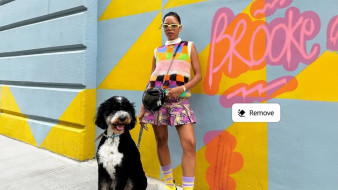

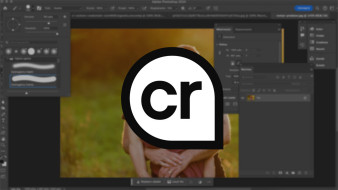
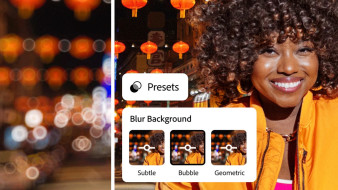
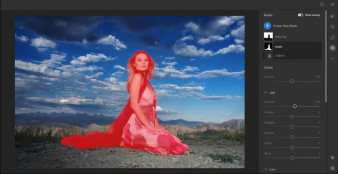


_1663272818.jpg)